Aunque PowerPoint trae de serie una amplia colección de formas, en muchas situaciones no encontrarás la que necesitas y crearla a mano no será una opción. Existe una función nueva desde PowerPoint 2010 que te resultará increíblemente útil para crear tus propias formas personalizadas a partir de las formas estándar de PowerPoint: combinar formas.
Activa la combinación de formas
Dado que se trata de una característica avanzada de PowerPoint, no aparece ningún botón predeterminado en la Cinta de opciones. Tendrás que activarla tú mismo:
Selecciona Archivo>Opciones>Personalizar cinta de opciones>Comandos que no están en la cinta de opciones>Combinar formas.
Si tienes dudas sobre cómo personalizar la Cinta de opciones, consulta este artículo con información ampliada.
Aprende a combinar formas con cuatro operaciones básicas
Una vez que tienes disponible las opciones de combinación de formas en tu Cinta, ya puedes ponerte manos a la obra. La combinación de formas de PowerPoint se basa en la geometría booleana, es decir, dispones de cuatro operaciones de combinación:
- Unión: Une o suma dos formas.
- Intersección: Mantiene solamente la intersección de las formas seleccionadas.
- Combinación: Elimina la intersección entre múltiples formas.
- Resta: Resta de la primera forma seleccionada la segunda forma que selecciones.
A modo de ejemplo, te enseñaré cómo crear de una sencilla llave.
1. Crea un modelo rudimentario de llave utilizando formas básicas: círculos, elipses, triángulos, etc.
2. Selecciona todas las formas y únelas.
3. Para crear el agujero de la llave, añade un círculo.
4. Selecciona primero la llave y después el círculo (en este orden) y réstalos.
Ya tienes lista tu llave. ¡Sigue experimentando!
ENTRADAS RELACIONADAS
![]() Secretos del PowerPoint: aprende a rellenar formas como un profesional del diseño
Secretos del PowerPoint: aprende a rellenar formas como un profesional del diseño
![]() Secretos del PowerPoint: Dale vida a tus presentaciones con efectos de animación dignos de Steven Spielberg
Secretos del PowerPoint: Dale vida a tus presentaciones con efectos de animación dignos de Steven Spielberg
![]() Secretos del PowerPoint: Elimina el fondo de las fotografías desde PowerPoint 2010
Secretos del PowerPoint: Elimina el fondo de las fotografías desde PowerPoint 2010
DIÁLOGO ABIERTO
¿Cuál es la mejor creación que has realizado combinando formas? Compártela.

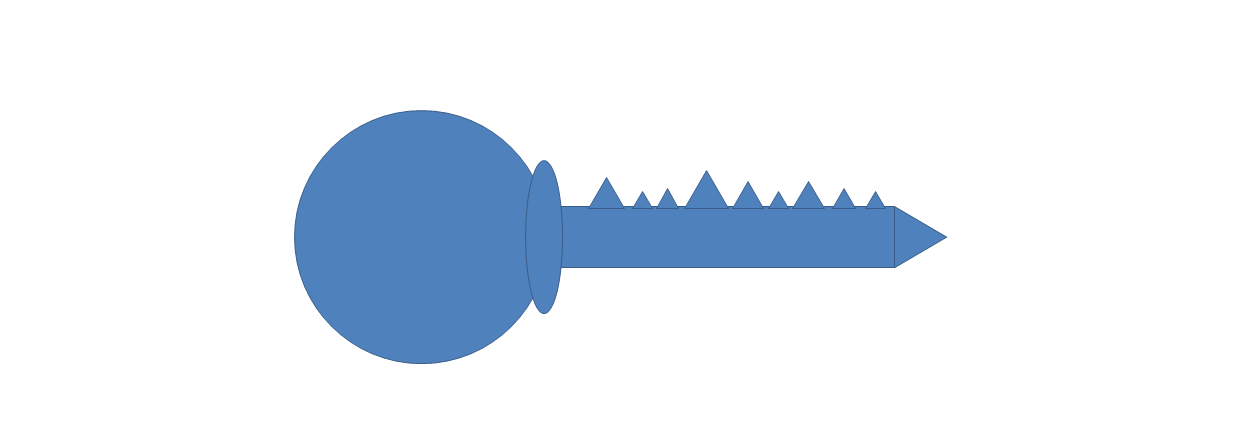
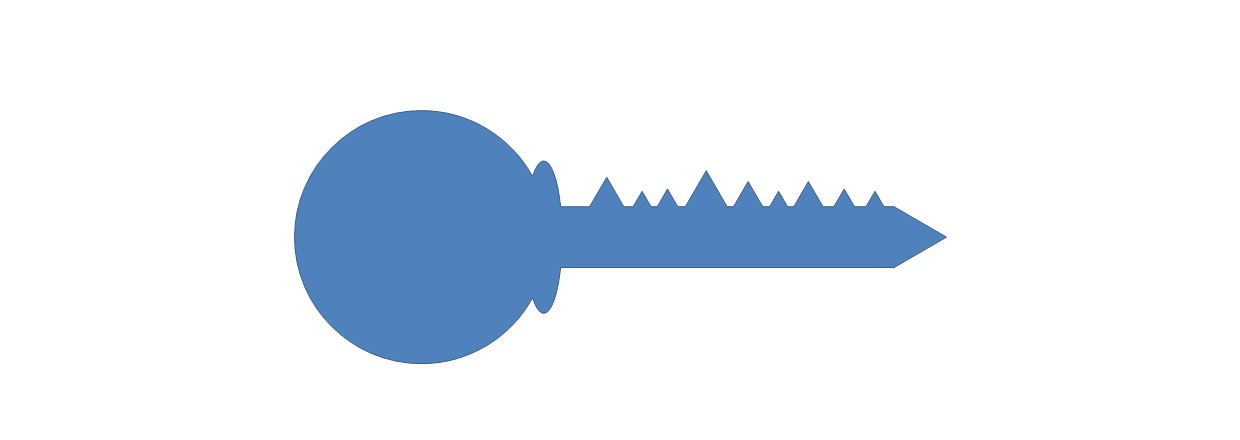
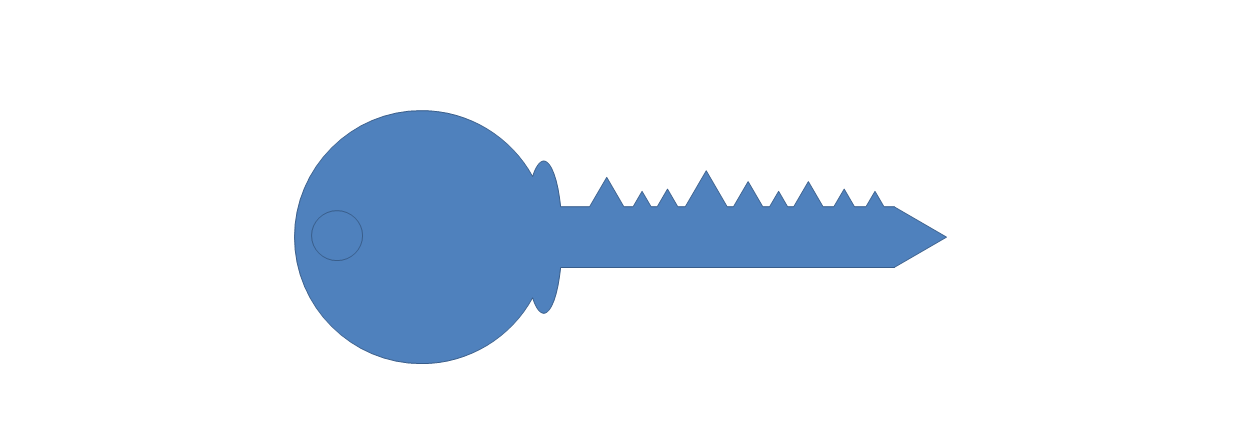
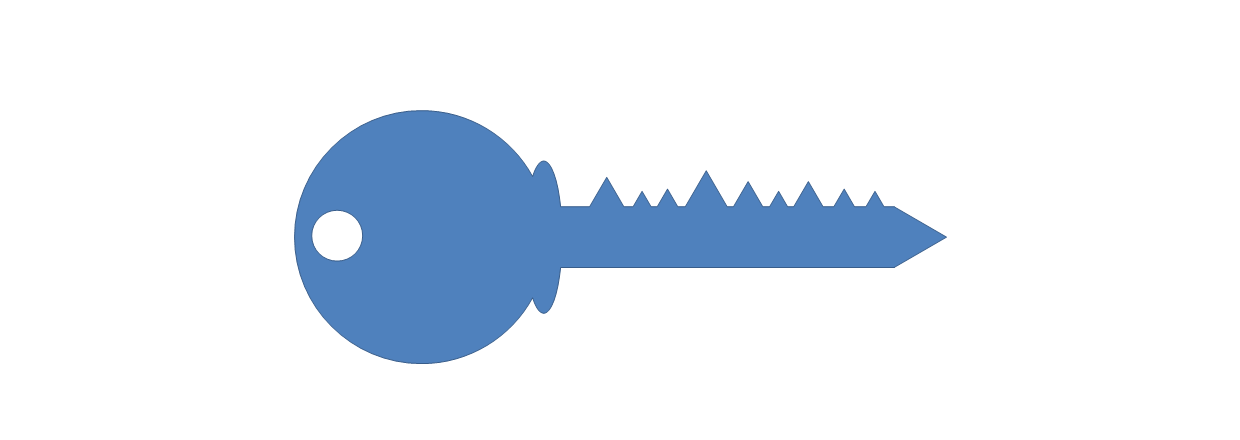

hola, estoy tratando de activarlo pero no se ativa tengo office 365
No me deja habilirtar cambiar formas tengo Power Point 210
yo tengo la version de power point 2016 y si me aparece el comando como predeterminado , mas no lo puedo ejecutar , segui los pasos y me vuelve a colocar el comando en pantalla pero de igual manera no lo puedo emplear, me aparece como gris y no se puede utilizar
A mi tampoco me deja,alguna ayuda?
Buenos días, no puedo activar el comando combinar formas, me puede orientar, me aparece en comandos que no estan en la cinta de opciones, pero no lo puedo pasar a personalizar cinta de opciones, me pueden ayudar, gracias.
Esta entrada es muy antigua. Si usas PowerPoint 2013 o 2016 o posterior, ya no necesitas este paso porque el botón Combinar formas ya aparece de forma predeterminada en la ficha Formato cuando selecciones dos o más formas. ¿Qué versión tienes de PowerPoint?
Yo tengo Power Point Windows 7, la verdad noe stoys geura de que año es pero me gustaria orientacion
no puedo habilitar la opción de combinar formas para fragmentar 🙁
Cómo puedo habilitar la opción de fragmentar?
¡Me encantan estos trucos! Lo incluiré en mis marcadores 😉
A partir de ellos solo necesitas poner en práctica la imaginación.
Os dejo un artículo con una serie de trucos de PowerPoint específicamente para crear contenidos e-Learning, espero que os guste 😉
http://www.alejandraavila.com/10-trucos-de-powerpoint-para-e-learning/
Un abrazo!
Nos ha gustado mucho y lo hemos retuiteado para darle mayor difusión.
Muchas gracias por dejar tu comentario.